win10设置guest密码 Win10系统如何重置guest账户密码
更新时间:2024-04-29 14:02:39作者:xiaoliu
Win10系统中,guest账户是一个特殊的账户,通常用于让临时用户或访客登录系统,如果忘记了guest账户的密码,该如何重置呢?在Win10系统中,重置guest账户密码并不复杂,只需要按照一定的步骤操作即可。接下来我们将详细介绍如何在Win10系统中重置guest账户密码。
具体方法:
1、首先找到我的电脑,然后单击鼠标右键。选择管理选项。
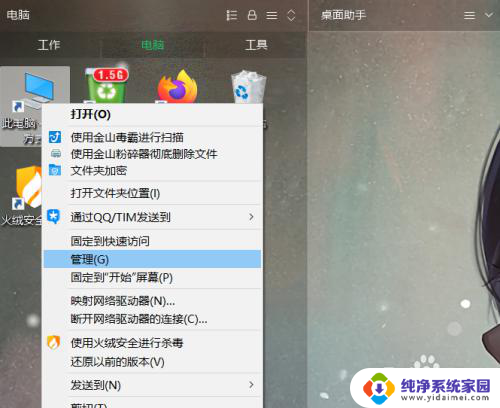
2、进入计算机管理界面,选择本地用户和组,然后双击打开。
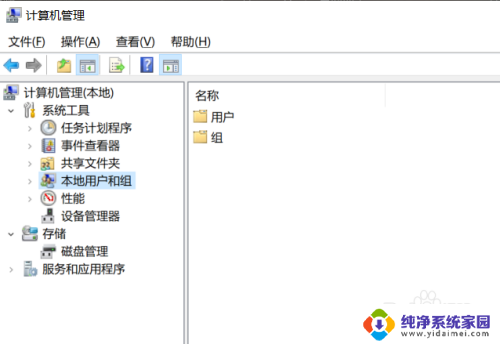
3、选择用户文件夹,然后双击进入。
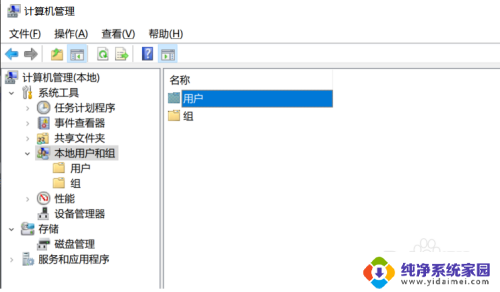
4、进入到用户文件夹后,如下图所示,可以看到用户列表。
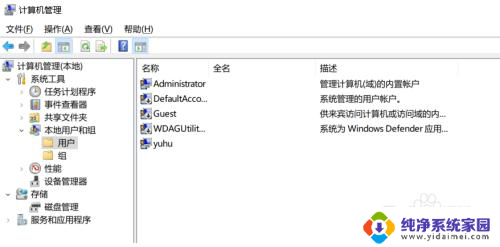
5、找到guest账户之后,单击鼠标右键。然后选择“设置密码”选项。
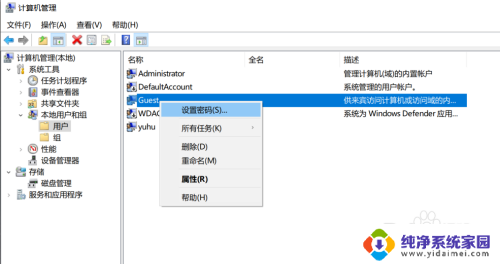
6、进入密码设置界面后,两次输入密码后,确认即可。
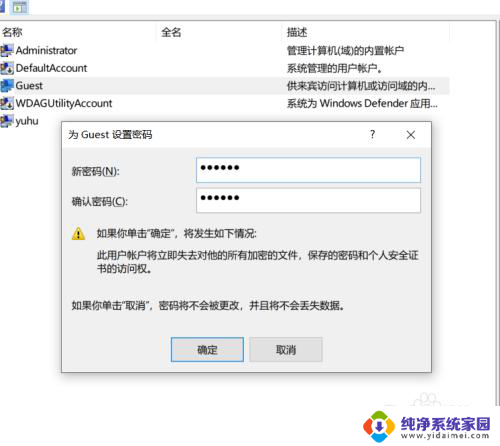
以上就是win10设置guest密码的全部内容,如果遇到这种情况,你可以按照以上步骤解决,非常简单快速。
win10设置guest密码 Win10系统如何重置guest账户密码相关教程
- 怎么重置账户密码win10 Win10账户密码忘记了如何重置
- win10怎么给账户添加密码 win10系统本地账户如何设置密码
- win10启用guest来宾账户 Win10系统怎么新建guest账户
- win10系统如何设置用户密码 win10怎么重设开机密码
- win10怎么添加登录账户密码设置 Win10账户密码在哪里设置
- win系统密码保存稳健 win10账户密码存储位置如何查找
- 电脑guest账户 Win10正式版Guest来宾账户使用教程
- 如何设置笔记本win10密码 Win10系统如何设置开机密码
- win10如何设置打开图片时默认密码 win10系统如何设置图片密码
- win10设置了本地用户非管理员密码 Win10系统如何设置禁止非管理员账号更改密码
- 怎么查询电脑的dns地址 Win10如何查看本机的DNS地址
- 电脑怎么更改文件存储位置 win10默认文件存储位置如何更改
- win10恢复保留个人文件是什么文件 Win10重置此电脑会删除其他盘的数据吗
- win10怎么设置两个用户 Win10 如何添加多个本地账户
- 显示器尺寸在哪里看 win10显示器尺寸查看方法
- 打开卸载的软件 如何打开win10程序和功能窗口